Efter KZKG ^ Gaara det kommer att skapa ett minne för mig Startbar USB med senast .iso sammanställd av utvecklarna av archlinux, Jag började installera den här distributionen på min dator.
Installationsprocess.
Installationsprocessen som jag beskriver nedan utfördes senare i en virtuell maskin, något jag rekommenderar att du gör om det är första gången du installerar ArchLinux. Eventuella felaktigheter vänligen meddela mig för att korrigera det.
Den första skärmen vi ser är den här:
Som logiskt väljer vi det alternativ som visas i bilden: Boot Arch Linux (i686). Efter att ha startat, om allt går bra, får vi den här skärmen:
Som du väl kan läsa måste vi utföra kommandot för att starta installationsprocessen:
# /arch/setup
Men först är det lämpligt att konfigurera vårt tangentbord, så vi skriver:
# km
Med detta kommando archlinux låter oss välja tangentbordslayouten som vi ska använda. I mitt fall har jag ett engelskt tangentbord, så jag valde följande alternativ:
Senare får vi följande skärm:
Där det ber oss att välja ett teckensnitt för konsolen. Jag lämnar det som standard .. Och nu om vi lägger kommandot för att starta installationen:
# /arch/setup
När vi ger ange den här trevliga menyn kommer ut (vilket inbjuder oss att skämma bort oss själv hahahaha)..
Det säger sig självt att menyn följer en logisk ordning, så det är inte tillrådligt att hoppa över något steg, även om det verkar som om installationsprogrammet själv inte låter dig. Detta första alternativ gör att vi kan välja var vi ska installera de ursprungliga paketen och när vi ger ange den här skärmen visas inte.
Vi lämnar det som standard i det första alternativet, så att det installerar nödvändiga paket från CD-ROM, eller i detta fall från minnet. När vi väl har Ok återgår vi till menyn i bild 5. Vi hoppar sedan till det andra steget, där vi väljer textredigeraren vi vill använda:
Jag vet inte om dig, men åtminstone för mig VI det är för användare med bläckfiskkomplex, så jag använder det NANO LOL. När vi väl har Ok återgår vi till menyn i bild 5. Vi går till det tredje steget där vi konfigurerar systemklockan:
I mitt fall väljer jag Amerika »Havanna.
Sedan konfigurerar vi klockan med alternativet Ställ in tid och datum. Jag använder alternativet: lokal tid.
Och jag väljer alternativet Manuell:
När vi avslutar med klockan kommer den viktigaste delen av installationen: Diskpartitionering. För att illustrera detta exempel hade jag tidigare skapat tre partitioner:
- sda1 : För roten [/].
- sda2 : För hem [/ home].
- sda5 : För byte [byta]
Vad behöver vi veta vid partitionering?
När vi väl har gått in i partitioneringsalternativet och andra ser vi den här skärmen:
Vi har i princip fyra alternativ:
- Förbered automatiskt : Det är en guidad partitionering. Dess användning är utmärkt när vi har en tom disk eller om vi bryr oss lite om att förlora data, men det är inte den vi ska använda.
- Manuellt partitionera hårddisk : Här behöver vi bara ange om vi vill skapa nya partitioner eller ta bort dem på hårddisken, vi är inte intresserade nu.
- Konfigurera blockenheter, filsystem och monteringspunkter manuellt : Detta är det alternativ som intresserar oss eftersom det gör att vi kan välja i vilka partitioner vi ska montera roten, hemmet och bytet.
- Återställ senaste filsystemändringar : Det här alternativet är att återgå till diskens ursprungliga tillstånd. Inte heller tror jag att vi behöver det.
I mitt mycket speciella fall, med en hårddisk, väljer jag det första alternativet som standard. Att välja några av de andra alternativen Jag vet inte om det kommer att rekommenderas, så rör inte vid dem om du inte är i en virtuell maskin. Vi ger ange och vi får följande skärm:
Här kan vi se de tre partitionerna som jag berättade om tidigare. Titta inte på storleken på dem. De behöver bara veta det sda1 är för root, sda2 för hemmet y sda5 för byte. Vi väljer den första och ger ange. Vi får följande skärm:
Uppmärksamhet med detta meddelande. Vad han ber oss här är att vi väljer om vi vill rent, format eller vad du än vill kalla partitionen i fråga. För sda1 inget problem, men vi måste vara försiktiga om vi vill behålla våra data i partitionen av / Home.
I det här fallet säger vi dig det JA <Ja> och vi får följande fönster:
Vi väljer Ext4 med pilarna på Upp / ner och vi ger ange. Då visas inte skärmen där vi väljer vad vi vill montera på den partitionen:
I vårt fall väljer vi / rot. Vi ger ange och vi går till nästa skärm:
Här kan vi sätta en Etikett eller etikett till disk. Det här steget är valfritt, så jag lämnar det som det är som standard. Vi ger ange och vi går till följande skärm:
Samma som föregående steg, det lämnas som standard såvida vi inte vet hur man skickar specifika parametrar till mkfs.ext4.
Vi upprepar samma steg till sda2, alltid komma ihåg att vi inte ska ge Ja till bildalternativet #16 om vi vill behålla vår / Home. I fallet med sda5 det enda som ändras med sda1 är att istället för att välja Ext4väljer vi det första alternativet i bilden #17, eller byt.
Om vi gör allt korrekt bör partitionerna se ut så här:
Vi väljer GJORT, vi ger ange och vi får följande meddelande:
Vad detta säger oss är att vi inte skapade en separat partition för /känga. Som standard ber vi oss att gå tillbaka för att korrigera detta med alternativet: tillbaka, men vi väljer alternativet: ignorera. När vi väl har Ok återgår vi till menyn i bild 5 och går till alternativ 5: Välj paket.
Detta alternativ tillåter oss bland annat att installera Röja:
Och när vi är färdiga går vi till nästa menyalternativ: Installera paket.
Som standard är endast det första alternativet valt. Jag markerar båda för att installera extra applikationer som jag kan behöva senare för att kompilera och så vidare. Om vi markerar det andra visas följande skärm:
Där vi måste markera (med mellanslagstangenten) vilka paket vi vill installera. När vi är klara klickar vi på OK och systemet börjar installeras:
När du är klar ger vi ange och vi får detta:
Om vi vill kan vi hoppa över det här steget, så länge vi senare vet att vi måste ändra så att Arch fungerar som det ska. Vilka är de filer som jag ändrar?
- /etc/rc.conf : En kritisk fil eftersom demonerna som startar med systemet, nätverket, modulerna och andra alternativ är konfigurerade i den.
- / Etc / resolv.conf : För att ställa in söknings-DNS för nätverket.
- /etc/pacman.conf : Där jag bara ändrar alternativet att använda proxy i Pacman.
- /etc/pacman.d/mirrorlist : Där Arch-arkiv läggs till eller tas bort.
- Root-lösenord : Om jag rekommenderar att du väljer det här alternativet för att ge Root ett lösenord av säkerhetsskäl, annars ber det inte om ett lösenord för den här användaren.
# reboot
Nästa leverans.
I nästa artikel kommer vi att se hur du konfigurerar filerna:
- /etc/rc.conf.
- / Etc / resolv.conf.
- /etc/pacman.conf.
- /etc/pacman.d/mirrorlist.
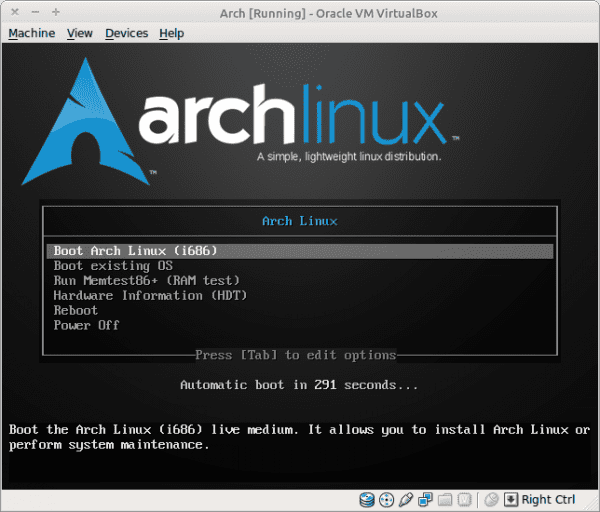
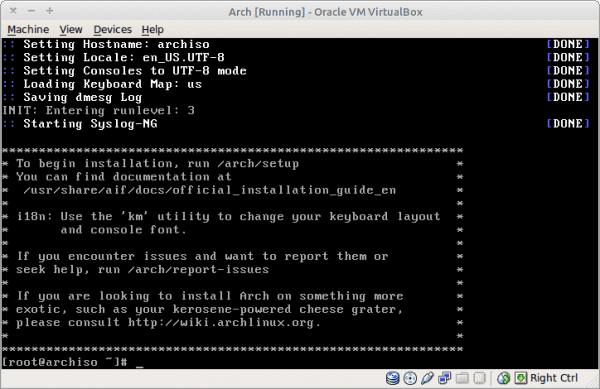
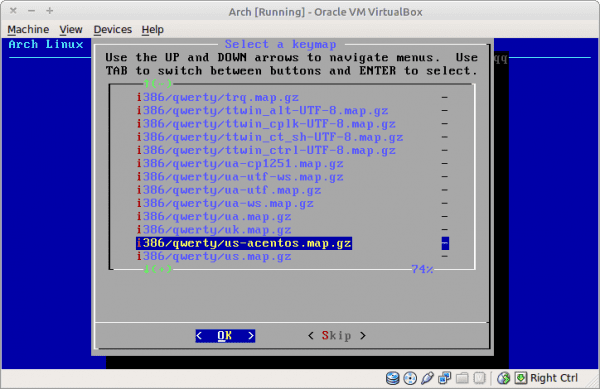
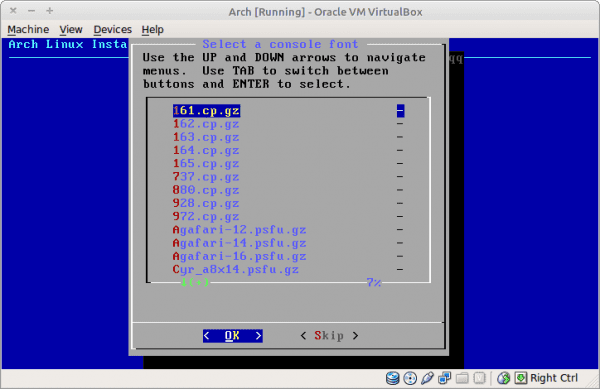
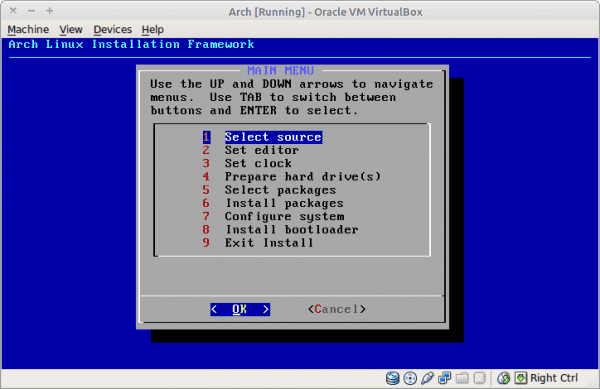
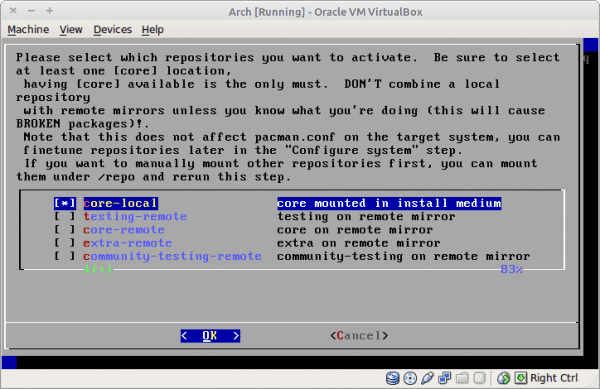

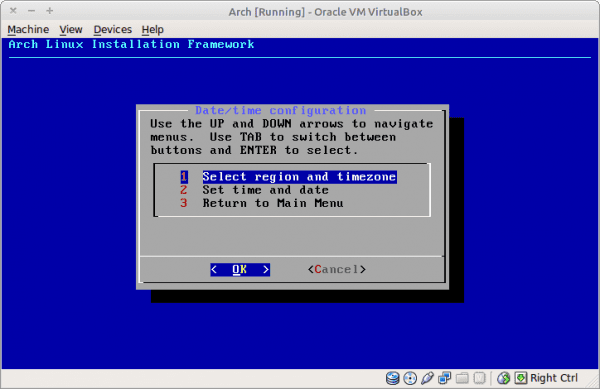
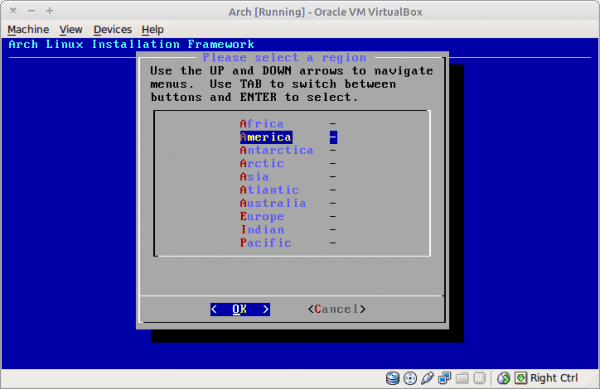
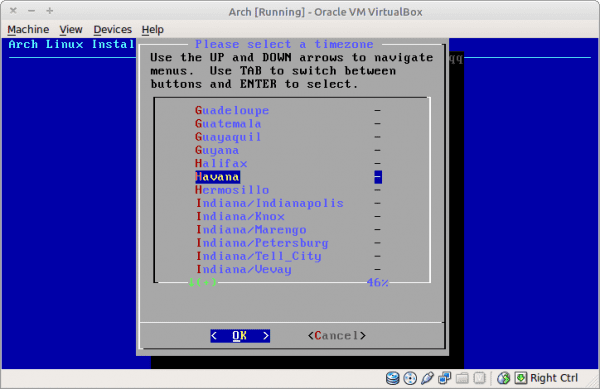
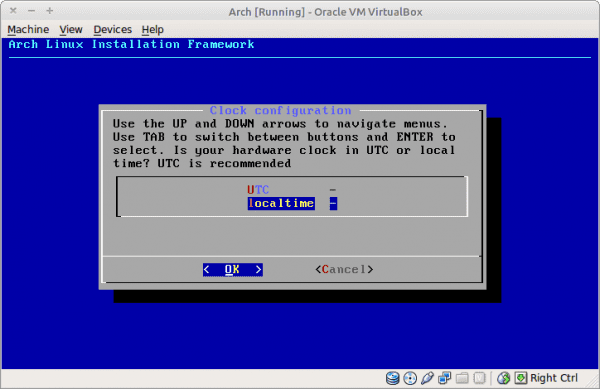
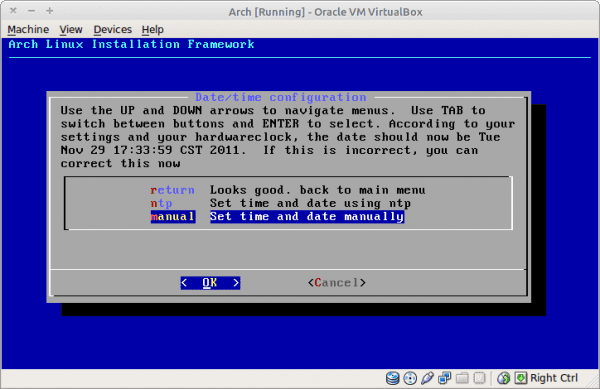
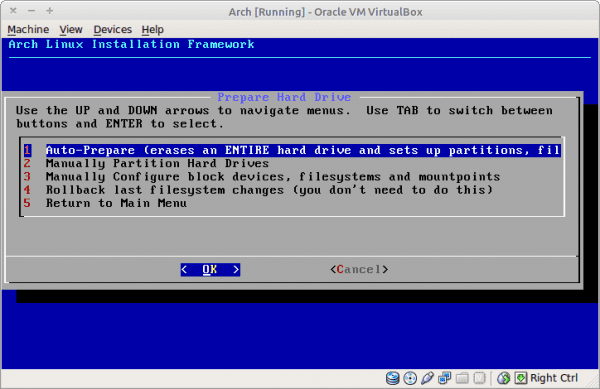
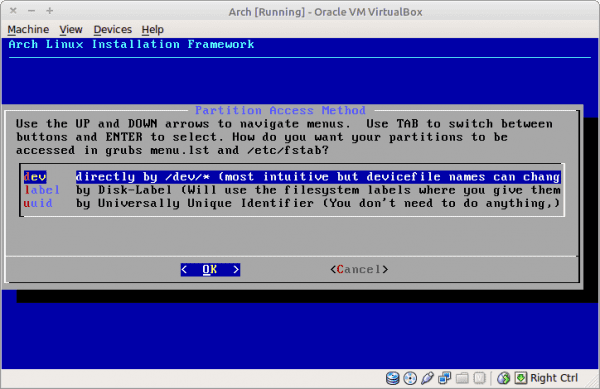
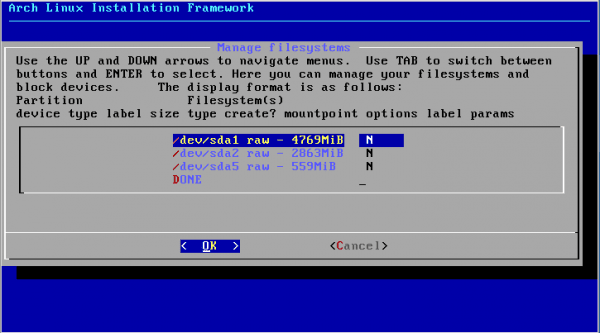
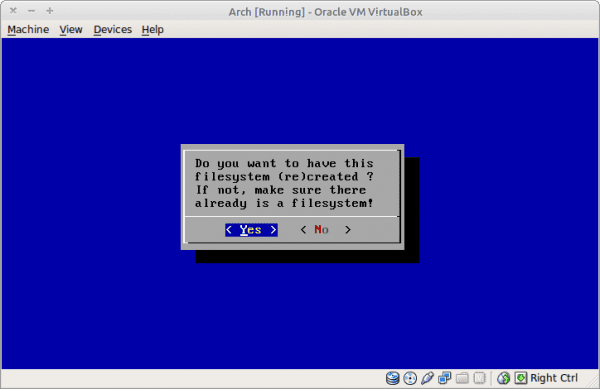
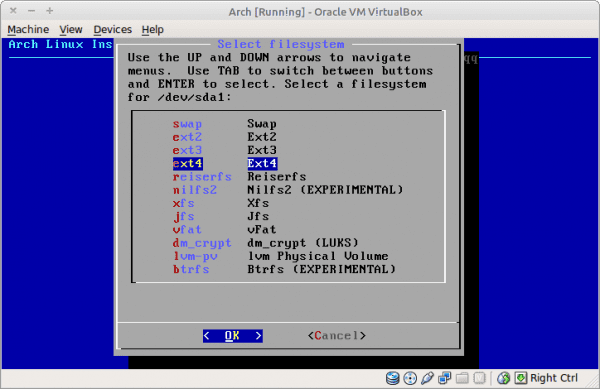
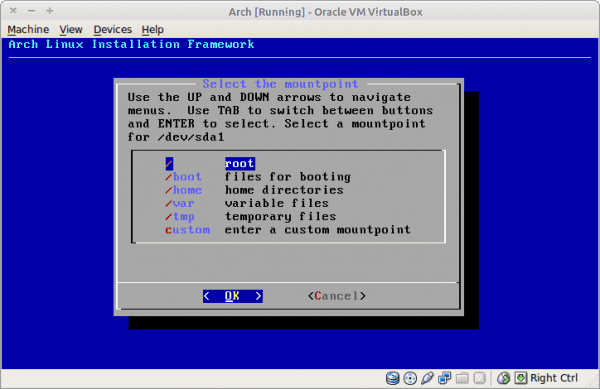
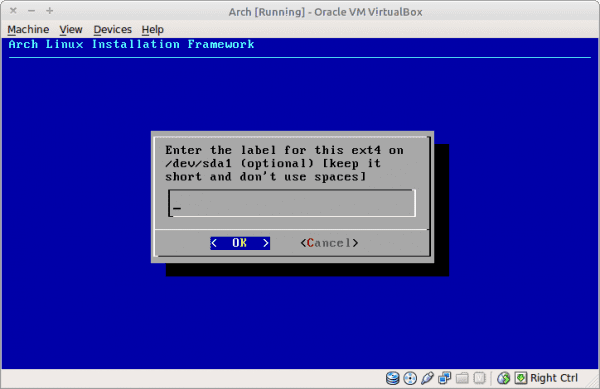
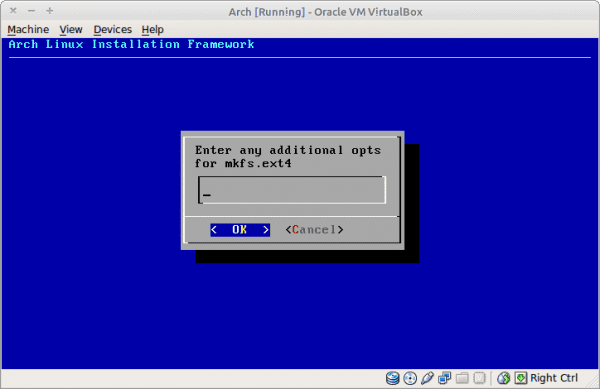

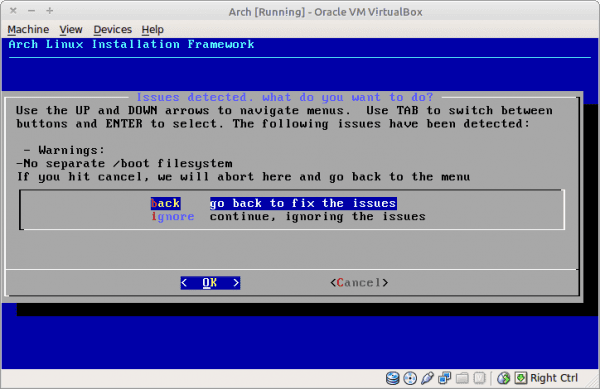

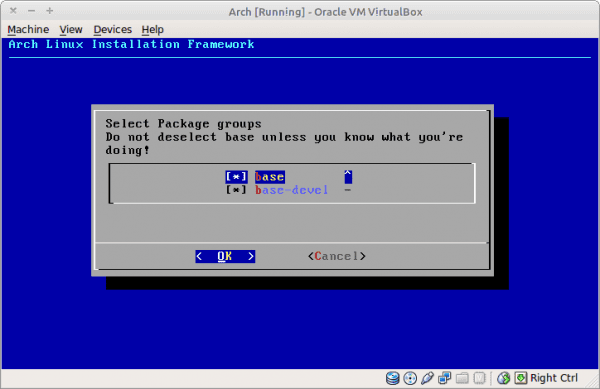
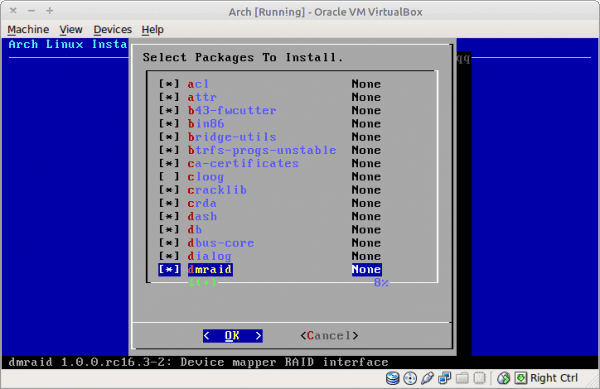
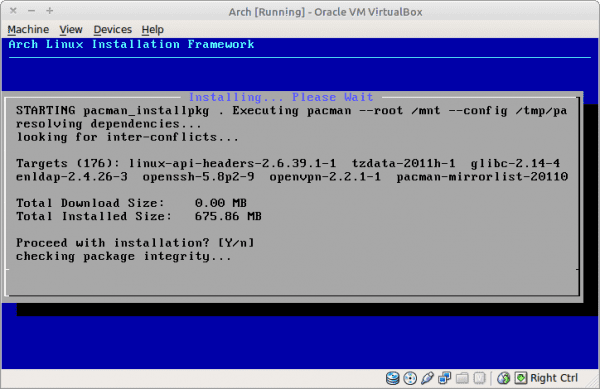
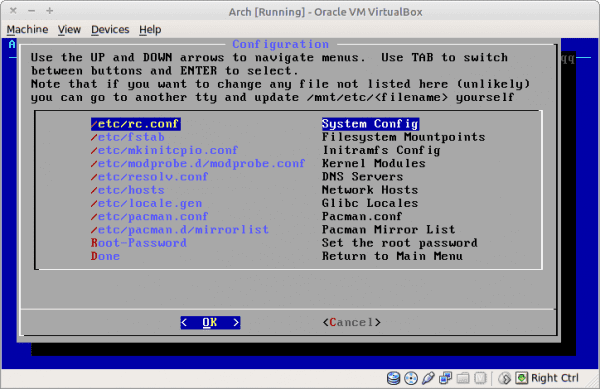
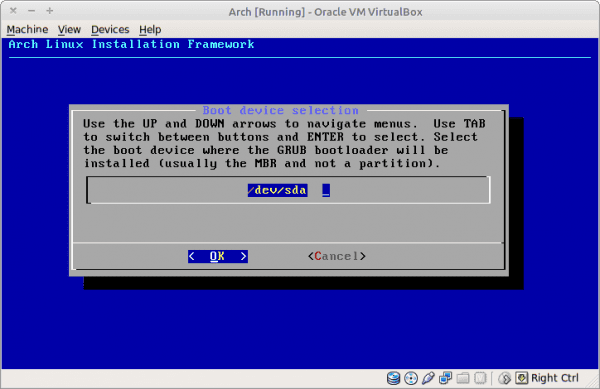
utmärkt post elav uppskattas mycket.
Steget med ytterligare val för mkfs.ext4 kan vi lägga till några ganska intressanta alternativ som noatime nodiratetime i arch wiki finns det mycket bra information om detta.
Det är sant, men jag visste inte alla vad som är tid för hahaha. Så du lär dig bättre det genom att läsa 😛
hehe Jag glömde att lägga till webbadressen https://wiki.archlinux.org/index.php/Fstab_(Espa%C3%B1ol)
Tills jag uppmuntras att kommentera xD ... men de slog ett ackord ...
Jag har alltid varit en av dem som går igenom alla distros som finns, men Arch är ett separat fall i min historia, jag vill fortfarande prova gentoo och jag försöker fortfarande så ofta x distro, men den som har hållit längst på min dator och mer Jag har haft Arch, både stationär och bärbar dator ...
Jag blev lite distraherad: P, men ändå ville jag berätta för dig två saker:
1) Personligen föredrar jag att hoppa över grub, och i slutet av installationen, innan jag startar om naturligtvis, gör en pacman -S grub2 && update-grub 😉
Jag föredrar det på detta sätt för att undvika problem när jag uppdaterar grub för att göra saker som att installera burg.
2) En rekommendation ... enligt min ödmjuka åsikt och med tanke på att jag också migrerade från debian ... var noga med att inte bli för upphetsad över så mycket nyhet i paketet (naturligtvis när jag gjorde det var det där i tiden för kde4.something), Pacman är Beroendeframkallande, särskilt om du lägger till AUR till det, och du kan få en "överuppblåst" distro av paket som du aldrig får använda efter det första experimentet.
hehehehe Jag tror att jag förlängde mer än nödvändigt men bra för resten tack så mycket för inlägget och grattis: D.
Välkommen Guso:
Tack så mycket för Grub-tipset, om KZKG ^ Gaara hade träffat honom innan systemet inte skulle ha laddats en gång hahaha. Tyvärr för oss kan vi inte njuta av hela upplevelsen, eftersom vi inte har full tillgång till internet och därför inte kan använda AUR.
hälsningar
Utmärkt artikel, jag tänkte installera Arch (dess förvar fascinerar mig) och när jag publicerar nästa artikel kommer jag att hoppa 🙂
Det är verkligen ett utmärkt inlägg, jag har inte provat arch ännu, men jag ska försöka senare.
Skål….
vlwfwi, Holmes
Tack Holmes
Tack så mycket bra guide, om jag kan installera kommer jag att berätta hur det gick.
hälsningar.
Den sista iso Jag vet inte varför något jag gjorde fel gav mig problem med Pacman och internet.
Jag kommer att spara inlägget för det specifika problemet att det med albumet jag har från förra året inte händer mig
Förresten, resolv.conf? Jag tror att den filen inte behöver beröras
Mod, kom ihåg att vi använder statiska IP-adresser och går ut via en server på jobbet. Så vi måste manuellt deklarera data, DNS-server och så vidare.
Ja, domänen för ditt LAN anges där (desdelinux.net till exempel) och de DNS-servrar du bör använda.
Mycket bra, det påminde mig mycket om att installera Vector Linux, jag ska prova.
Jag följde installationen steg för steg och det fungerar inte för mig, gruben installeras inte, det finns inget felmeddelande, det installeras bara inte.
2 bilder nedladdade, md5 kontrollerade och ingenting, 3 försök med varje bild.
Allt i viirtualbox.
Du säger att den ska installera Grub på / dev / sda och installerar den INTE?
Det installeras inte och det ger inget felmeddelande, det installerades bara inte.
Någon dag…
hej kompis, allt är väldigt väl förklarat i den här bloggen, men det skulle vara intressant för dig att publicera den andra delen, konfigurationen av filerna! ... ..
Exclenete post men det skulle vara bra om du gjorde din egen handledning för att installera den nya versionen
Uuuu, utmärkt, till favoriter att senare göra det, jag har velat använda Arch länge, även om jag är lite kåt när saker inte fungerar, eller jag har fastnat länge i något, DET ÄR INGET bättre än tillfredsställelsen genom att lösa problemet och lära av den upplevelsen haha, så då installerar jag Arch för att hoppa i vattnet och börja använda en sådan distro (jag har också ett komplex som jag gillar minimalism, och Arch-utvecklare tycker samma xD!)
Tack!